Ter um servidor privado é a melhor maneira de compartilhar e fazer backup de arquivos facilmente ou transmitir mídia em vários dispositivos. E aproveitando todos os recursos, você pode criar esse servidor de maneira fácil e econômica, usando apenas o Mac mini.
Existem várias maneiras de configurar o Mac mini para que funcione perfeitamente como um servidor em vez de um computador. Qual você escolhe depende de suas necessidades e dos requisitos que você espera do servidor.
Nós o ajudaremos a determinar tudo isso e a determinar se o Mac mini é ou não a melhor opção para usar como servidor. Vamos começar! Você pode ver primeiro Como criar um servidor web em Linux usando um computador antigo. 
Converter o Mac mini em um servidor de maneira simples
Felizmente, o macOS já possui vários recursos de compartilhamento - um servidor de arquivos, servidor Time Machine e um servidor de cache - disponíveis que tornam o uso do seu Mac mini como um servidor muito fácil, especialmente quando tudo está na mesma rede.
Se você está procurando principalmente criar um servidor para acessar ou fazer backup de seus arquivos privados e compartilhá-los em vários dispositivos em vez de ter acesso de vários usuários ao mesmo tempo, este é o método de configuração perfeito para você.
Em primeiro lugar, existem alguns ajustes de hardware a serem feitos. Ou seja, você precisa se certificar de que seu Mac mini está configurado para permanecer ligado e não será colocado no modo de espera por inatividade para que você possa acessá-lo constantemente.
Feito isso, você pode configurar o seu Mac mini para compartilhar arquivos abrindo as Preferências do Sistema e clicando na opção Compartilhamento. Observe que é diferente da "Opção"Compartilhamento familiar".
Marque a caixa "Compartilhamento de arquivos" no menu de serviço. Em seguida, toque no botão adicionar 

Você também pode definir quem pode acessar o servidor a partir daqui e o que eles podem fazer com os arquivos - Ler e escrever أأو Somente leitura أأو Apenas para escrever أأو sem acesso.
Você também pode permitir o acesso de convidado para que mais usuários e dispositivos possam acessar seu servidor. Para permitir isso, clique na pasta compartilhada enquanto pressiona a tecla "Control", selecione "Avançado" e certifique-se de que a caixa "Permitir usuários convidados" esteja marcada e pressione "OK".
Para usar seu Mac mini como um servidor de backup, em Opções avançadas na pasta compartilhada, marque a caixa de opção "Compartilhar como destino de backup do Time Machine". Outros dispositivos poderão enviar os arquivos de backup para lá posteriormente!
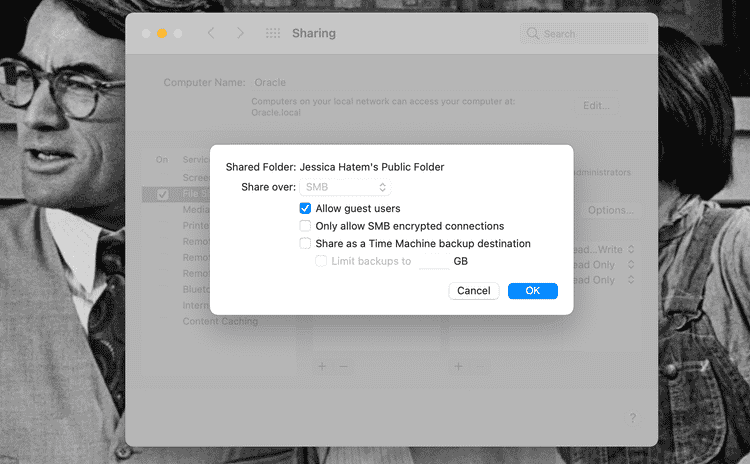
Todas essas etapas permitirão que os dispositivos Apple acessem o Mac mini que foi configurado como um servidor. Para permitir o acesso a dispositivos e usuários do Windows, na janela de compartilhamento, clique no botão "Opções" e certifique-se de que a caixa "Compartilhar arquivos e pastas usando SMB" esteja marcada.
Você precisará marcar a caixa ao lado do nome da conta do computador ou dispositivo Windows que está acessando o servidor. Digite a senha para este dispositivo quando solicitado, e este dispositivo agora deve ser capaz de acessar o servidor Mac mini a qualquer momento.

Para acessar seu servidor em um Mac, abra uma janela do Finder 
Você também pode clicar no menu de navegação na parte superior da tela enquanto estiver no Finder. Em seguida, clique em Conectar ao servidor e especifique o nome do servidor. Ou digite o endereço SMB encontrado em Configurações de Compartilhamento no Mac mini.
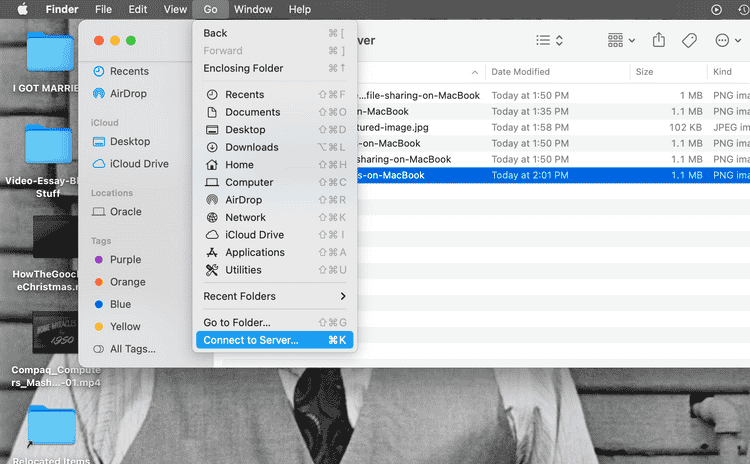
Para computadores Windows e outros dispositivos, você pode se conectar ao servidor acessando a rede e clicando duas vezes no nome do servidor.
Para acessar remotamente a tela do servidor Mac mini, basta marcar a caixa "Compartilhamento de tela". Aqui, você adicionará ou removerá os usuários aos quais deseja ter acesso, assim como fez com o Compartilhamento de Arquivos.
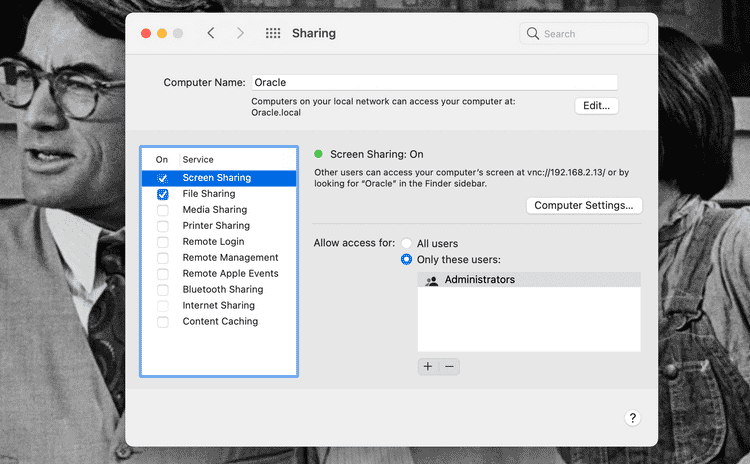
O acesso remoto estará disponível via Finder 
Atualize para obter mais
Muitos dos recursos incluídos no Mac mini podem transformá-lo em um bom servidor privado. Mas se você deseja que várias pessoas acessem ou transmitam mídia de seu servidor, você precisará de alguns plug-ins, além dos recursos do macOS que descrevemos acima.
Felizmente, o Mac mini é facilmente equipado com esses componentes. Com quatro portas Thunderbolt, rápido o suficiente para instalar acessórios externos que adicionam recursos como capacidade de armazenamento, é isso que torna o Mac mini altamente personalizável.
É também um dos raros produtos da Apple que os usuários podem realmente abrir e modificar, se você quiser adicionar ou alterar componentes dentro do dispositivo.
Isso pode não ser necessário em modelos de Mac mini mais recentes. O chip M1 nele os torna computadores realmente poderosos - mais poderosos do que seus predecessores do chipset Intel. Esses pequenos Macs podem conter até 2 TB de armazenamento e 16 GB de RAM.
Quanto mais atividades o servidor precisar realizar por meio do acesso de diferentes usuários e dispositivos, mais poder de computação ele precisará fornecer. Portanto, é ótimo se você puder comprar um Mac mini que possa lidar com tanta coisa imediatamente.
Se você tiver uma versão mais antiga do Mac mini, ele ainda pode ser personalizado com itens como discos rígidos externos. Se você tiver experiência em tecnologia, poderá até instalar dois discos rígidos em alguns modelos para torná-los mais compatíveis com o computador e, portanto, servidores melhores.
O armazenamento é realmente importante se você quiser usar o Mac mini como um servidor de mídia. Independentemente de com qual Mac mini você comece, você precisará de espaço de armazenamento para fotos, vídeos e músicas. Certificar-se de que o seu Mac mini também é um computador poderoso deve ajudar a reproduzir seus arquivos de mídia do servidor para qualquer dispositivo que você esteja usando.
O MacOS pelo menos torna a configuração do seu Mac mini um servidor de mídia bastante simples. no Preferências do sistema -> Compartilhamento Em seguida, basta marcar a caixa de compartilhamento de mídia.
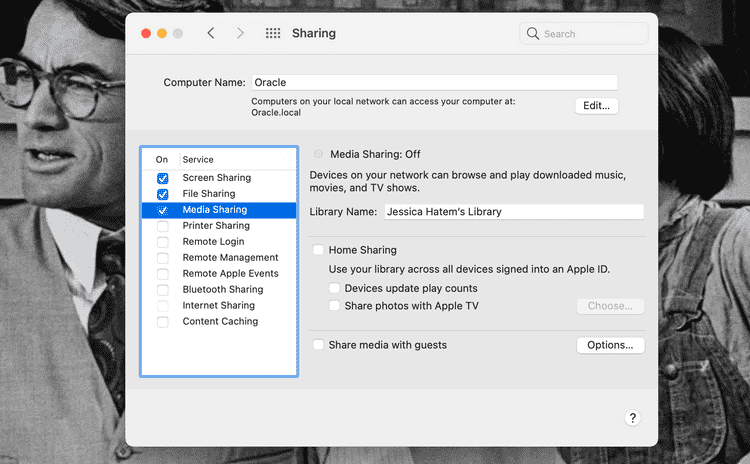
Você será informado de que precisa selecionar um serviço de compartilhamento para que o compartilhamento seja totalmente funcional. Se você selecionar Compartilhamento Familiar, permitirá que dispositivos conectados com um ID Apple específico acessem sua biblioteca de mídia no seu Mac mini.
Com o Compartilhamento Familiar, você pode compartilhar, transmitir e importar mídia de até cinco computadores conectados à sua rede Wi-Fi doméstica.
Se você selecionar "Compartilhar mídia com convidados", qualquer dispositivo poderá acessar a biblioteca de mídia. Se você clicou em "Opções", você poderá definir uma senha para a mídia e selecionar a mídia disponível e indisponível para outros acessarem.
Você também pode atualizar essa experiência usando um aplicativo como Kodi, Plex ou Emby Para ajudar a gerenciar sua biblioteca de mídia.
Acessar seu servidor Mac mini quando não estiver na mesma rede requer acesso a Aplicativo de acesso remoto Ou Remote Desktop e certifique-se de que seu servidor excede todos os requisitos técnicos que possam estar disponíveis. Se você planeja fazer isso com frequência, certifique-se de que seu Mac mini também esteja pronto para isso.
O Mac mini é um bom servidor?
Quando se trata de usar o Mac Mini como um servidor para compartilhamento de arquivos, acesso remoto à área de trabalho, backups e streaming de mídia, ele definitivamente pode fazer isso.
Hardware projetado para ser servidores mais poderosos pode ser melhor para grupos de pessoas que acessam arquivos ao mesmo tempo. Mas o Mac mini permite que você configure um servidor pessoal de maneira econômica com apenas alguns cliques.
Definitivamente recomendamos a preparação Mordomo pessoal em casa e faça isso com um Mac mini. Esperamos que nossas dicas ajudem você a converter seu Mac mini atual ou futuro no servidor de seus sonhos e ajude a manter seus arquivos seguros e com ótima acessibilidade! Depois de configurar seu próprio servidor, você deve agora olhar para Como proteger um servidor doméstico.







